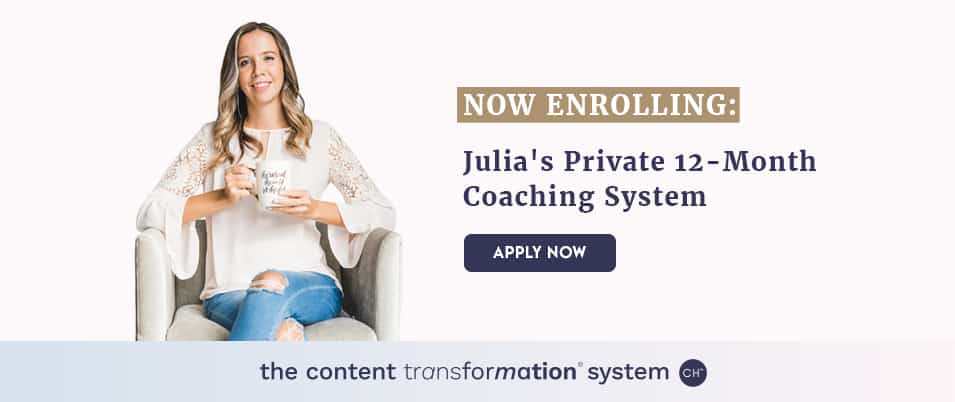Comment envoyer un PDF sur Kindle (en 8 étapes faciles, avec des images)
Publié: 2022-06-21Vous est-il déjà arrivé de télécharger un PDF sur votre ordinateur, pour ensuite souhaiter pouvoir le transférer et le lire sur un appareil mobile, comme votre Kindle ?
Ceci est votre guide.
Après tout, envoyer un PDF sur Kindle est une excellente idée pour des tonnes d'autres raisons au-delà de la portabilité. Ces scénarios sont assez courants :
- Vous avez un PDF de cours que vous aimeriez lire en déplacement (par exemple, dans mon système de transformation de contenu, nous avons des PDF supplémentaires - devoirs de cours et téléchargeables qui seraient parfaits pour être lus sur votre Kindle)
- Vous avez un ebook PDF qui serait beaucoup plus facile à lire sur Kindle
- Vous voyagez et souhaitez un moyen plus simple de lire/étudier vos PDF
- Un ebook que vous souhaitez n'est pas disponible au téléchargement au format Kindle mais existe au format PDF
Pour tous ces cas et bien d'autres, ne serait-il pas formidable de pouvoir accéder à tous vos fichiers PDF à partir de la bibliothèque de votre appareil Kindle ?
Tu peux. Discutons de la manière la plus simple d'envoyer un PDF vers Kindle, en 8 étapes. (Comprendre cela il y a un an m'a sauvé la vie lorsqu'il s'agissait de lire des PDF plus facilement !)
Envoyer un PDF vers Kindle en 8 étapes : Répartition
Partie 1 : Trouvez votre e-mail "Envoyer vers Kindle"
- Connectez-vous à votre compte Amazon sur un ordinateur
- Accédez à "Gérer votre contenu et vos appareils"
- Sélectionnez le Kindle auquel vous souhaitez envoyer des PDF
- Enregistrez votre adresse e-mail "Envoyer vers Kindle"
Partie 2 : Envoyez votre PDF à votre e-mail « Envoyer vers Kindle »
- Créer un nouvel e-mail dans votre application de messagerie
- Copiez et collez votre adresse e-mail Kindle dans la zone de destinataire
- Joignez votre PDF à l'e-mail
- Envoyez votre PDF sur Kindle !
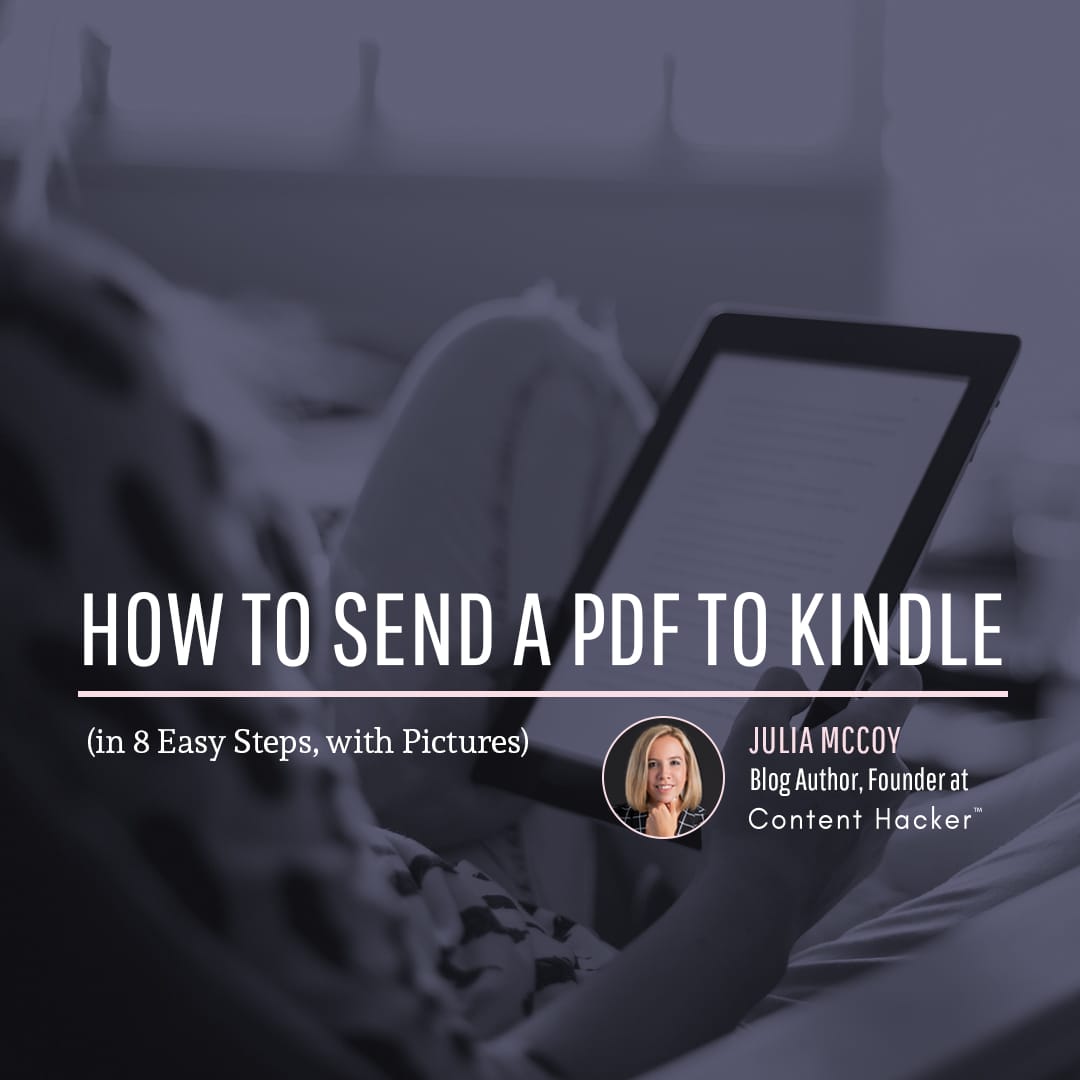
Comment envoyer un PDF sur votre Kindle
Le moyen le plus simple d'envoyer un PDF sur votre Kindle ?
Envoyez-le par e-mail.
Non, je ne plaisante pas.
C'est la méthode la plus rapide et la plus simple que j'ai trouvée et qui fonctionne de manière transparente. Laissez-moi vous montrer comment faire.
Remarque : Pour ce tutoriel, j'utilise Gmail, mais les étapes doivent être transférées de la même manière vers d'autres applications de messagerie.
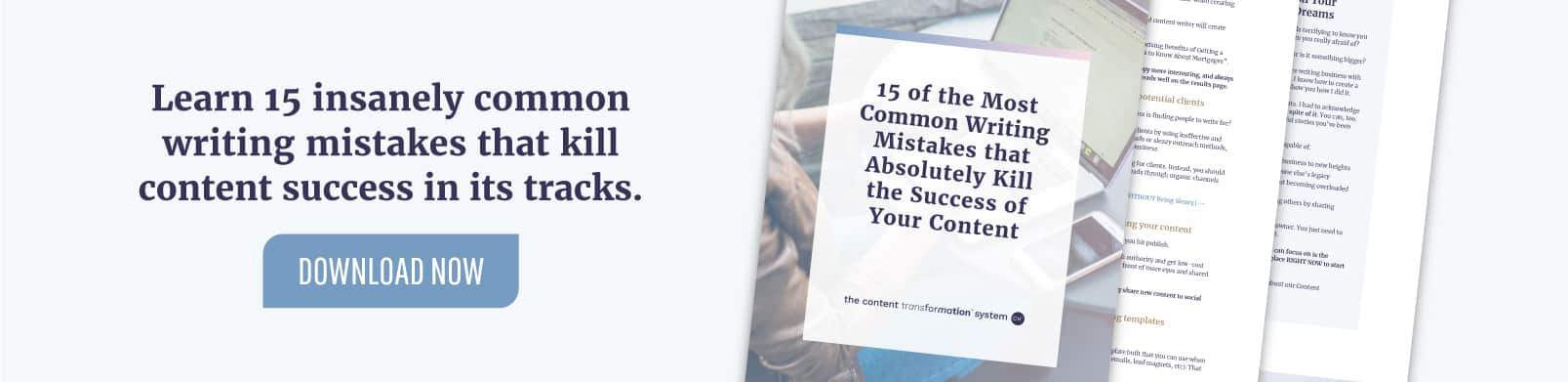
Partie 1 : Trouvez votre e-mail "Envoyer vers Kindle"
Saviez-vous que chaque appareil Kindle est automatiquement associé à une adresse e-mail unique ? Cet e-mail est lié à votre appareil dans le but exprès d'envoyer des documents et des PDF à votre Kindle.
Voici comment trouver votre e-mail Kindle (vous le savez déjà ? Passez à la partie 2).
1. Connectez-vous à votre compte Amazon sur un ordinateur
Si vous avez plusieurs comptes, choisissez celui que vous avez utilisé pour acheter/configurer votre Kindle.
2. Accédez à "Gérer votre contenu et vos appareils"
Une fois connecté, recherchez votre page Contenu et appareils. Sur un ordinateur de bureau, cela devrait être sous "Compte et listes" (navigation supérieure, directement à droite du champ de recherche).
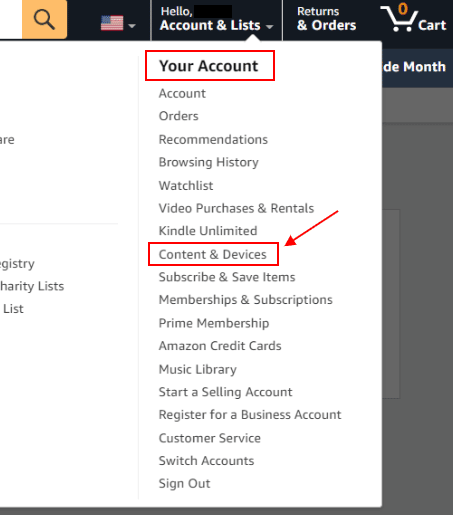
Cliquez dessus et vous serez redirigé vers votre page de contenu numérique par défaut. Passez à la vue "Appareils" (en haut de la page) pour trouver une liste complète des appareils Amazon que vous possédez, y compris vos Kindle (s).
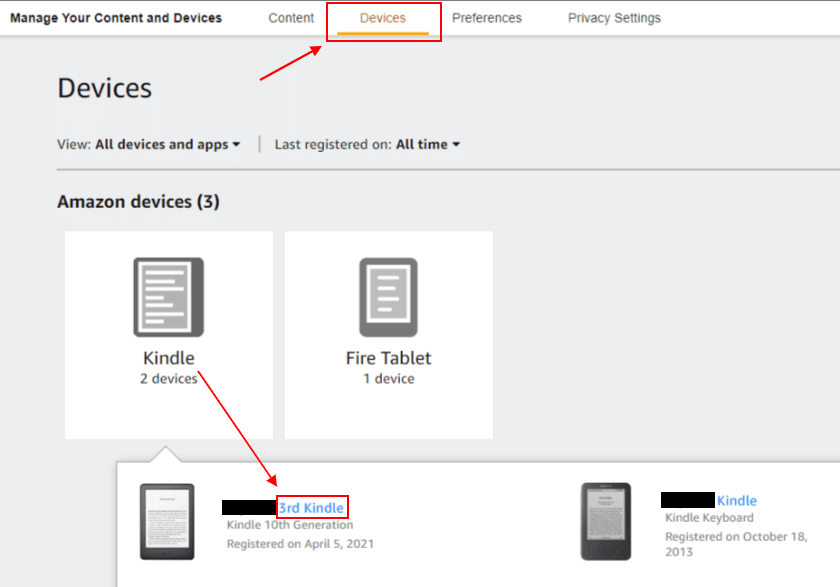
3. Sélectionnez le Kindle auquel vous souhaitez envoyer des PDF
Ensuite, cliquez sur l'appareil Kindle auquel vous souhaitez envoyer des PDF.
Un "résumé de l'appareil" devrait apparaître avec beaucoup d'informations, mais nous ne sommes intéressés que par l'e-mail associé à votre appareil.
- Il doit être situé sur la première ligne sous le nom de votre appareil.
- Il doit inclure une chaîne de chiffres et de lettres suivie de "@kindle.com".
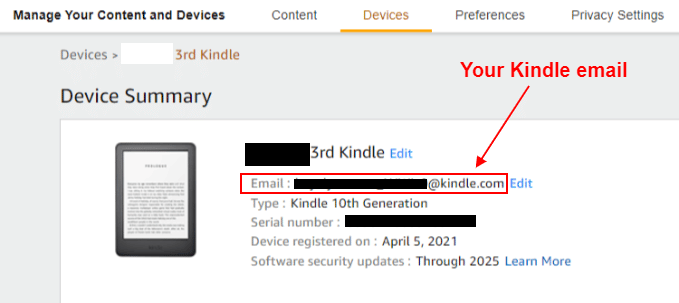
Pssst… parce que vous lisez sur ce sujet, je sais que vous avez soif d'apprendre. Vous êtes probablement aussi un créatif. Si vous recherchez une voie éprouvée pour lancer et faire évoluer votre entreprise créative, consultez mon cours gratuit . Il s'agit d'une formation puissante qui vous donnera des changements MASSIFS et des méthodologies révélatrices sur ce qu'il faut vraiment pour gérer une entreprise numérique. Regarde maintenant.
4. Enregistrez votre adresse e-mail "Envoyer vers Kindle"
À ce stade, copiez et collez votre e-mail Kindle dans un endroit sûr afin de l'avoir toujours à portée de main. Je vous recommande d'ajouter votre e-mail Kindle à vos contacts afin que vous puissiez facilement le trouver là où et quand vous en avez besoin.
Voici à quoi cela peut ressembler dans Google Contacts :
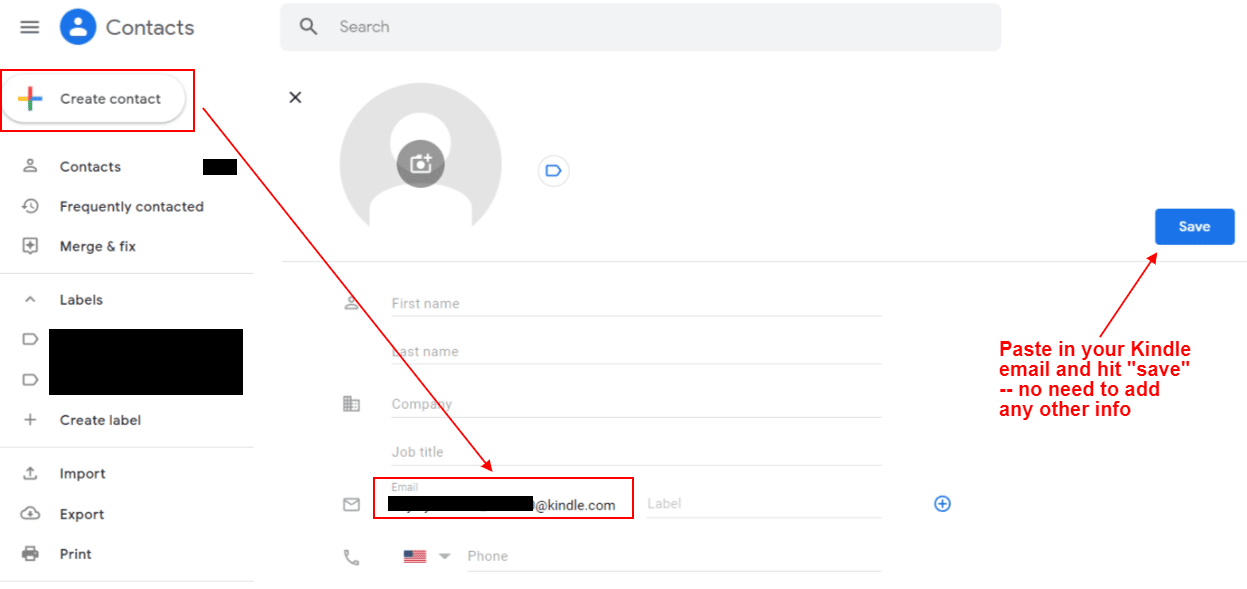
Partie 2 : Envoyez votre PDF à votre e-mail « Envoyer vers Kindle »
Une fois que vous connaissez votre e-mail Kindle et que vous l'avez enregistré, il est temps d'envoyer votre PDF au Kindle par e-mail.
1. Créez un nouvel e-mail dans votre application de messagerie
Tout d'abord, dirigez-vous vers votre application de messagerie et créez un nouveau message.

Remarque : Pour éviter les spams, Amazon limite les adresses e-mail que vous pouvez utiliser pour envoyer des fichiers sur votre Kindle. Cela signifie que vous devez envoyer votre PDF au Kindle à partir d'une adresse e-mail que vous autorisez sur Amazon .
Pour vérifier votre liste d'e-mails de documents personnels approuvés ou ajouter un nouvel e-mail autorisé, suivez les mêmes étapes que précédemment pour accéder à "Gérer votre contenu et vos appareils".
De là, choisissez "Préférences" dans le menu du haut.


Faites défiler jusqu'à "Paramètres des documents personnels" et cliquez dessus.
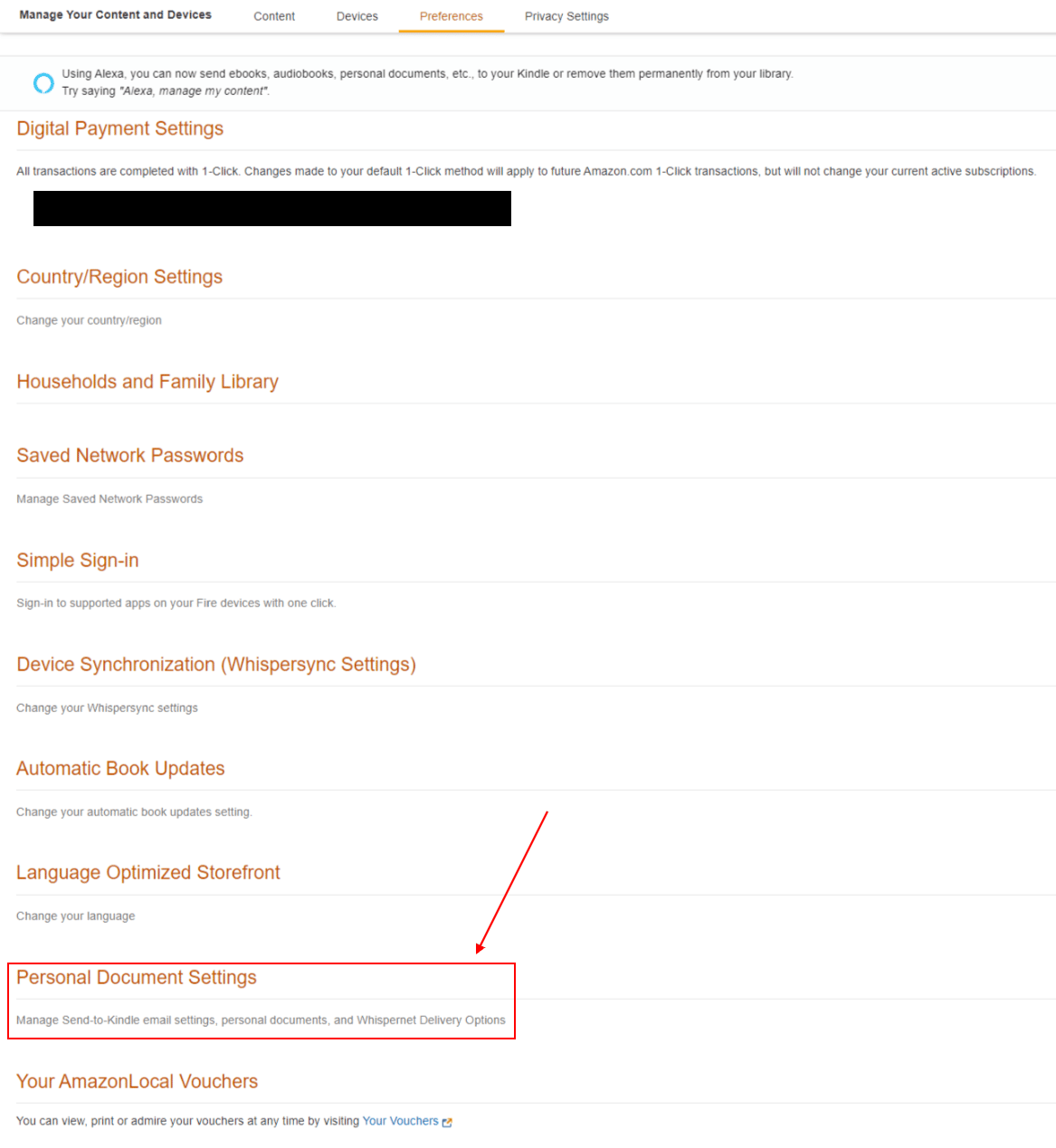
Faites défiler vers le bas jusqu'à "Liste de courrier électronique de documents personnels approuvés". Vérifiez que l'e-mail que vous souhaitez utiliser pour envoyer des PDF s'y trouve. Sinon, vous pouvez l'ajouter en cliquant sur "Ajouter une nouvelle adresse e-mail approuvée".
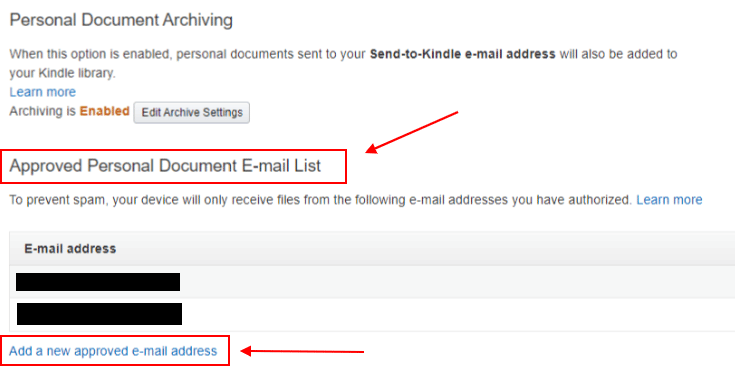
2. Copiez et collez votre adresse e-mail Kindle dans la zone de destinataire
Les prochaines étapes sont faciles.
Revenez au nouveau message électronique que vous venez de créer. Collez votre e-mail Kindle (vous devriez l'avoir enregistré à partir des étapes précédentes !) Dans le champ "À".
Ou, si vous l'avez enregistré dans vos contacts, cliquez sur "À" et sélectionnez-le dans votre liste d'entrées enregistrées.
Il n'est pas nécessaire de remplir d'autres champs, y compris l'objet ou le message. Laissez-les vides !
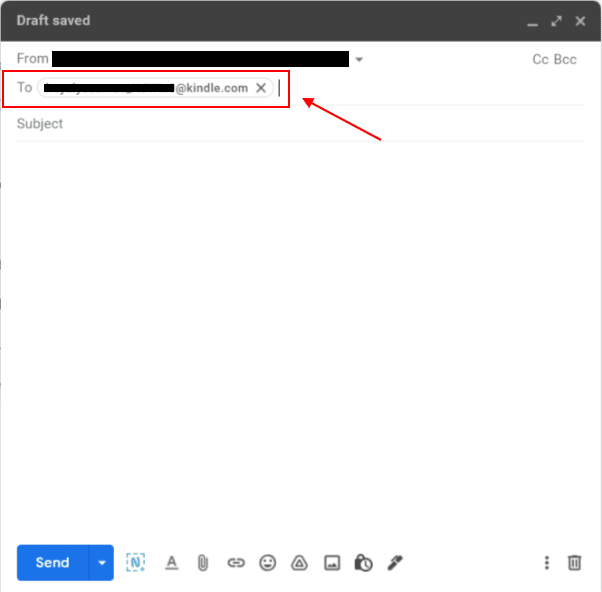
3. Joignez votre PDF à l'e-mail
Ensuite, joignez le PDF que vous souhaitez envoyer à votre Kindle.
Cliquez sur l'icône du trombone dans la barre d'outils inférieure (à droite du bouton "Envoyer").
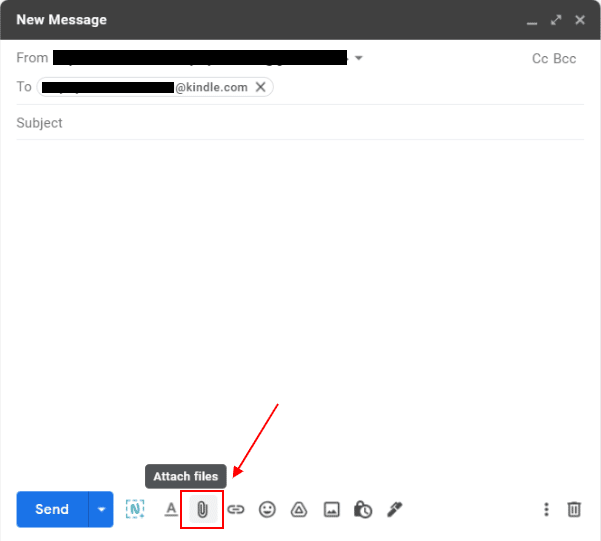
Le navigateur de fichiers de votre ordinateur devrait apparaître. Accédez à l'endroit où vous avez enregistré votre PDF et sélectionnez-le.
Le fichier joint avec succès doit apparaître au bas du message électronique.
Voici à quoi cela ressemble dans Gmail :
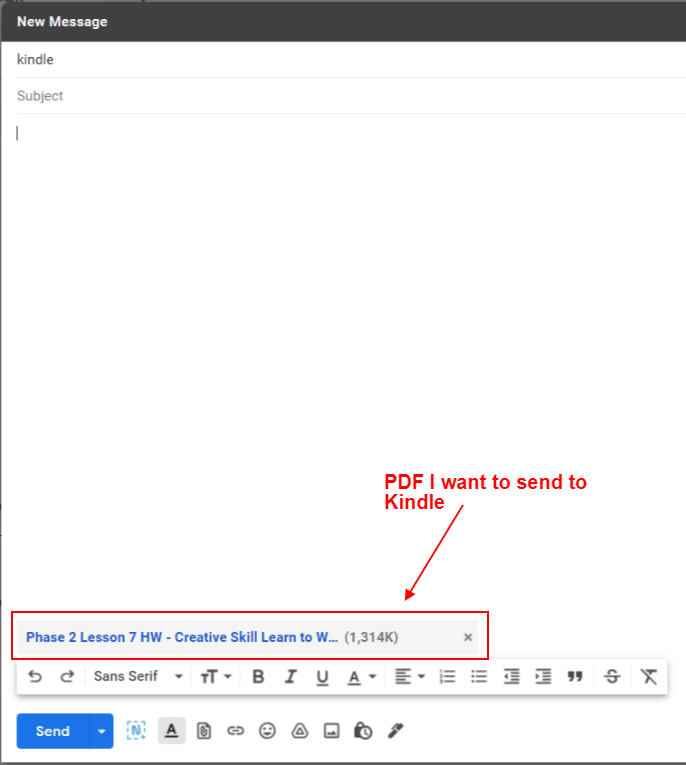
Comme vous pouvez le voir, le PDF que je veux lire sur Kindle est le devoir de la phase 2, leçon 7 du système de transformation de contenu.
Si vous êtes curieux, voici mon programme de mentorat où je partage les compétences, les stratégies et les systèmes qui m'ont amené à atteindre 70 000 $ par mois en un an dans mon entreprise (après QUATRE ans de pataugeoire et de grappin pendant 30 000 $ par mois).
Il comprend un coaching en direct, un parcours basé sur le programme disponible à la demande (vidéos + téléchargeables comme celui ci-dessus !), Des appels de groupe mensuels facultatifs de type cerveau, et plus encore.
Intéressé? Les candidatures sont ouvertes - postulez pour voir si vous êtes un bon candidat.
4. Envoyez votre PDF sur Kindle !
Maintenant, il ne vous reste plus qu'à cliquer sur "Envoyer" et...
Et voilà!
Vous venez d'envoyer avec succès votre PDF sur Kindle. Il devrait maintenant apparaître dans votre bibliothèque de contenu, sous "Docs".
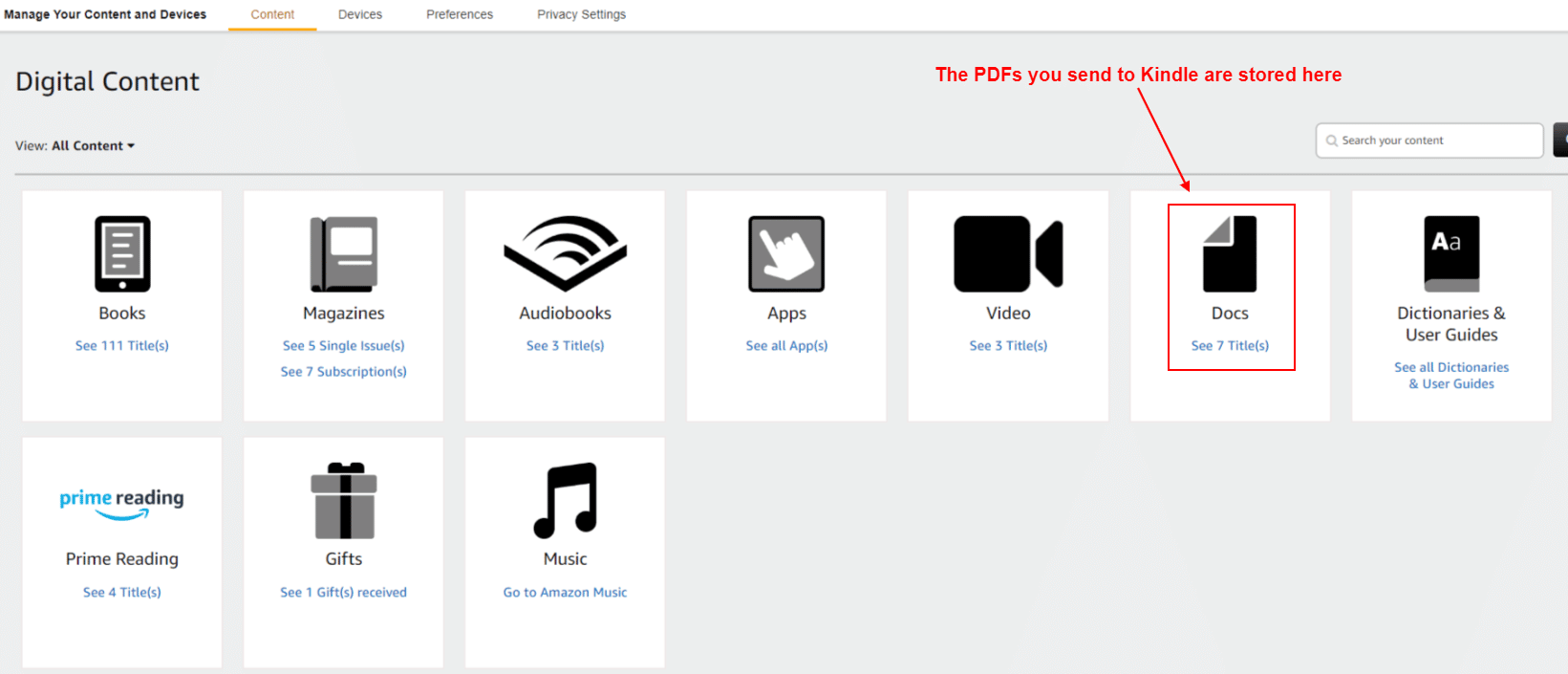
Il devrait également apparaître automatiquement sur votre appareil Kindle, dans votre bibliothèque.
Si, pour une raison quelconque, il ne s'affiche pas, essayez de le livrer manuellement directement sur votre appareil à partir de la page Contenu numérique sur Amazon :
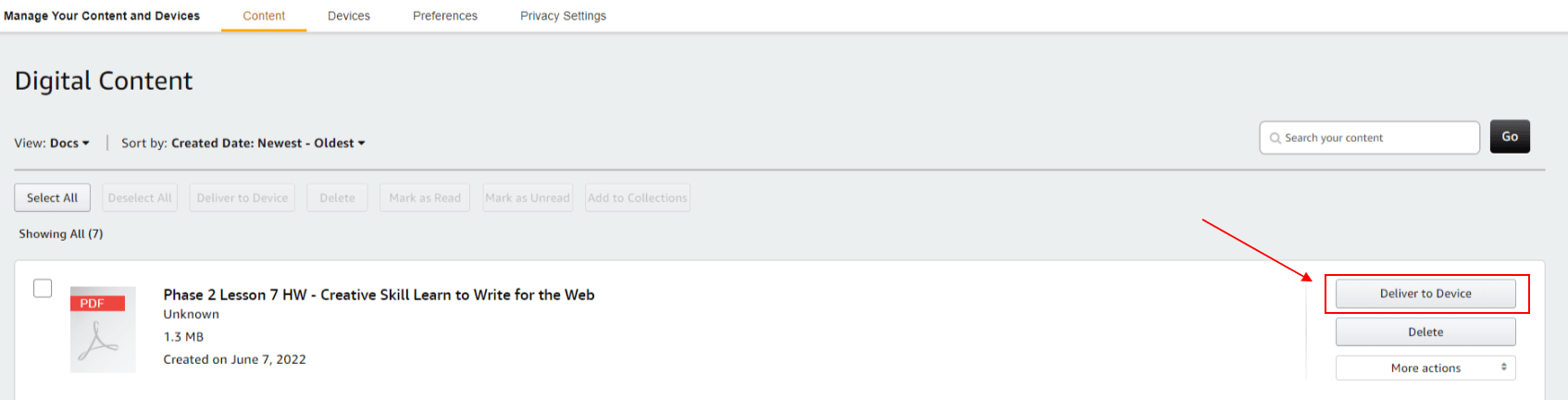
Sur votre Kindle, vous pouvez également filtrer votre bibliothèque par type ("Documents") ou statut ("Téléchargé") si vous ne voyez toujours pas votre PDF.
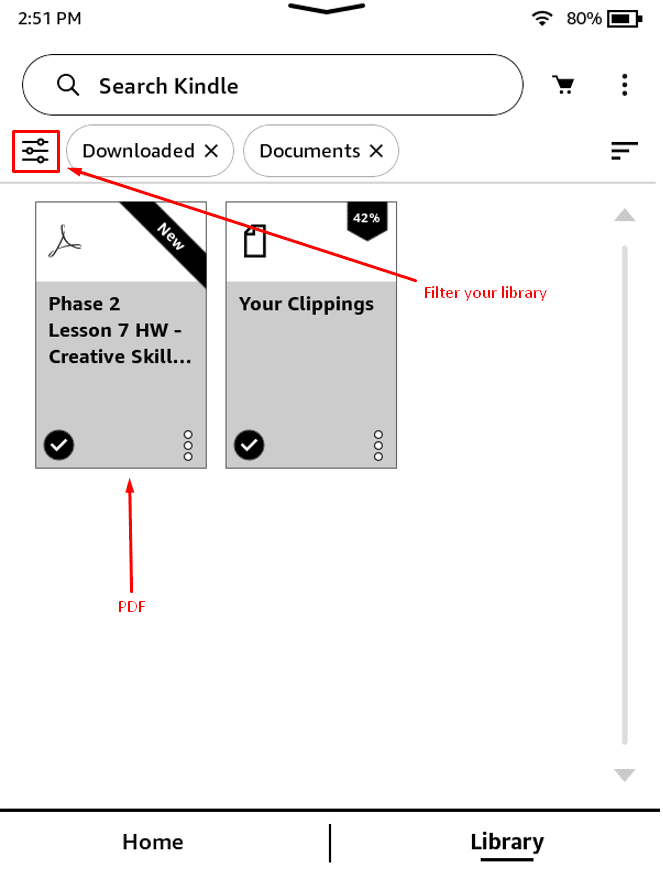
PDF vers Kindle ? Fait. Quelles autres compétences vous serviront à aller de l'avant ?
A vous qui lisez ceci…
Oui toi.
Je pense savoir qui tu es.
Vous êtes quelqu'un qui n'a pas peur de sortir et d'acquérir les compétences qui vous manquent.
Vous vouliez un moyen plus efficace et plus simple de lire des PDF, alors vous avez trouvé ce guide sur l'envoi de PDF vers Kindle.
Et c'est génial.
La question demeure :
Quelles autres compétences pourraient vous être utiles pour aller de l'avant ?
Si vous êtes à la fois créatif et fonceur, si vous êtes à la tête de votre propre marque en plein essor qui a besoin d'être poussée dans la bonne direction, je pense que je peux vous aider.
Le système de transformation de contenu est un programme de coaching de 12 mois conçu pour vous donner les compétences, les systèmes et les stratégies qui vous manquent peut-être dans votre entreprise. Ce sont les mêmes qui ont catapulté ma propre marque de 30 000 $ de revenus par mois à 70 000 $ par mois – et au-delà.
Finalement, j'ai vendu cette entreprise pour plus d'un million de dollars.
Et je partage tout ce que j'ai appris en construisant cette marque – et d'autres ! – à six et sept chiffres.
Si vous cherchez une voie vers le succès, si vous êtes prêt à sortir et à acquérir les compétences qui vous manquent, l'aide est là.
Postulez aujourd'hui pour le système de transformation de contenu pour voir si vous êtes un bon candidat.